Όλα όσα χρειάζεστε για να βρείτε οποιοδήποτε φόντο θέματος στον υπολογιστή σας
- Εάν θέλετε να μάθετε πού βρίσκεται το φόντο του θέματός σας, μπορείτε να εκτελέσετε ορισμένες εντολές στο PowerShell.
- Για να εντοπίσετε ένα κρυφό φόντο θέματος, πρέπει να βρείτε τη διαδρομή μητρώου στον Επεξεργαστή Μητρώου.
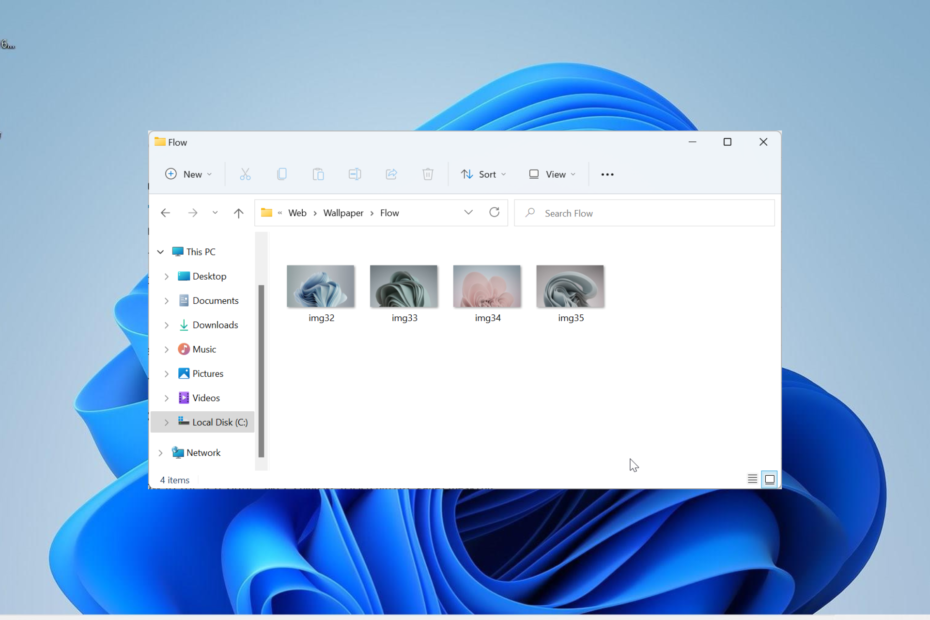
ΧΕΓΚΑΤΑΣΤΑΣΗ ΚΑΝΟΝΤΑΣ ΚΛΙΚ ΣΤΟ ΑΡΧΕΙΟ ΛΗΨΗΣ
- Κατεβάστε το Fortect και εγκαταστήστε το στον υπολογιστή σας.
- Ξεκινήστε τη διαδικασία σάρωσης του εργαλείου για να αναζητήσετε κατεστραμμένα αρχεία που είναι η πηγή του προβλήματός σας.
- Κάντε δεξί κλικ Ξεκινήστε την επισκευή ώστε το εργαλείο να μπορεί να ξεκινήσει τον αλγόριθμο επιδιόρθωσης.
- Το Fortect έχει ληφθεί από 0 αναγνώστες αυτόν τον μήνα.
Τα Windows 11 είναι προικισμένα με τόσες πολλές επιλογές προσαρμογής, συμπεριλαμβανομένων μιας σειράς θεμάτων και ταπετσαριών. Αν και αυτά τα θέματα είναι αισθητικά με τον δικό τους τρόπο, ορισμένοι χρήστες εξακολουθούν να θέλουν να γνωρίζουν τη θέση τους στο παρασκήνιο στα Windows 11.
Αυτός ο οδηγός θα δείξει διαφορετικές μεθόδους για να φτάσετε στη θέση φόντου του θέματος των Windows 11.
Τι είναι το προεπιλεγμένο φόντο θέματος των Windows 11;
Το προεπιλεγμένο φόντο θέματος των Windows 11 είναι ένα ανθισμένο, αφηρημένο βασιλικό μπλε λουλούδι με φόντο μπλε του ουρανού. Αυτό το υπόβαθρο είναι ένα από τα πιο δημοφιλή, χάρη στην προσμονή που προηγήθηκε της κυκλοφορίας του λειτουργικού συστήματος.
Ωστόσο, υπάρχει μια σειρά από άλλα υπόβαθρα που συνοδεύουν το λειτουργικό σύστημα. Έτσι, μπορείτε πάντα να αλλάξετε το δικό σας Θέμα επιφάνειας εργασίας Windows 11 Ιστορικό.
Πού αποθηκεύονται τα φόντο θεμάτων στα Windows 11;
- Εάν θέλετε να ανοίξετε απευθείας την ταπετσαρία φόντου του τρέχοντος θέματος, πατήστε το Windows πλήκτρο + R για να εκκινήσετε το βοηθητικό πρόγραμμα Εκτέλεση, πληκτρολογήστε την παρακάτω εντολή και πατήστε Εισαγω:
%AppData%\Microsoft\Windows\Themes\TranscodedWallpaper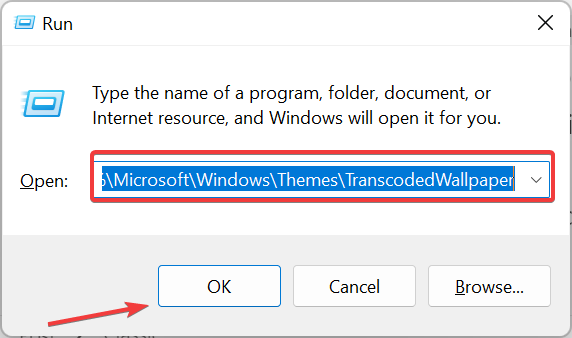
- Τώρα, επιλέξτε την εφαρμογή που θέλετε να χρησιμοποιήσετε για να ανοίξετε το φόντο.
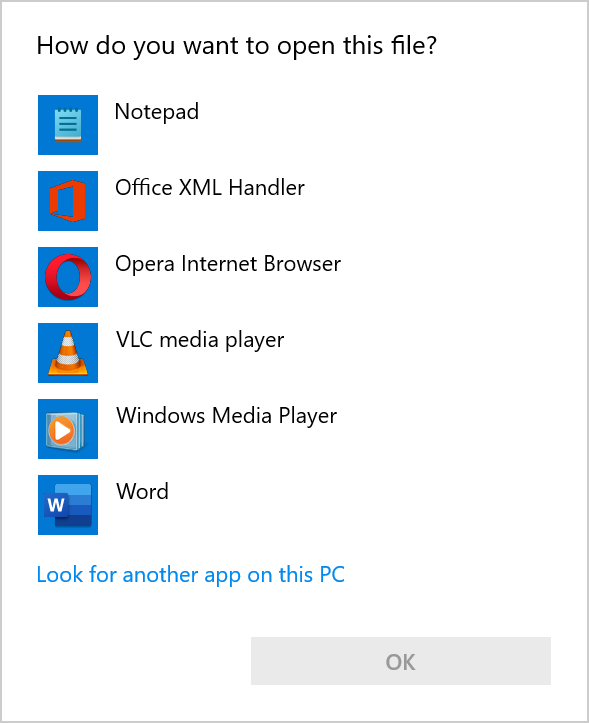
- Για να ανοίξετε το φάκελο που περιέχει την τρέχουσα ταπετσαρία φόντου θέματος, ξεκινήστε το Τρέξιμο βοηθητικό πρόγραμμα, αντιγράψτε και επικολλήστε την παρακάτω εντολή και κάντε κλικ Εντάξει:
%AppData%\Microsoft\Windows\Themes\CachedFiles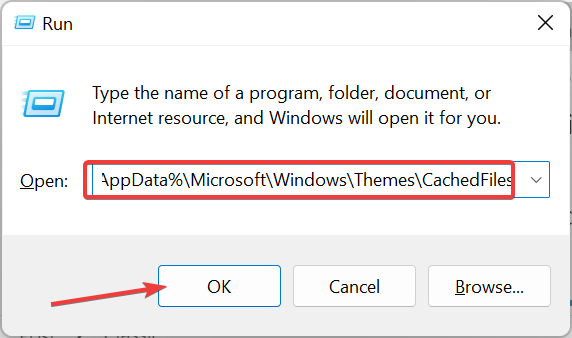
- Τέλος, θα δείτε α CachedFiles ανοιχτός φάκελος στην Εξερεύνηση αρχείων, ο οποίος περιέχει όλα τα φόντα των θεμάτων σας. Μπορείτε να τα ανοίξετε με οποιοδήποτε πρόγραμμα επεξεργασίας εικόνας για να κάνετε αλλαγές σε αυτά.
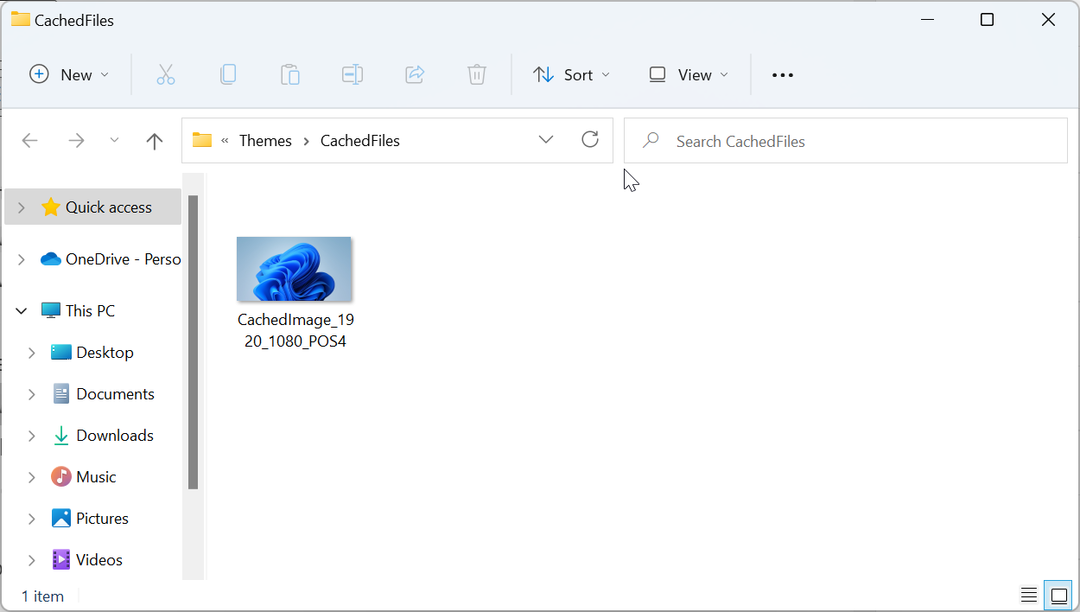
Εάν θέλετε να φτάσετε στη θέση του τρέχοντος φόντου θέματός σας στα Windows 11, αυτή η μέθοδος είναι η πιο εύκολη και γρήγορη.
2. Εντοπισμός φόντου θέματος που έχετε κατεβάσει
- Πάτα το Windows πλήκτρο + μι για να εκκινήσετε την Εξερεύνηση αρχείων και κάντε κλικ στο Θέα καρτέλα στο επάνω μέρος.
- Επιλέγω προβολή και κάντε κλικ Κρυφά αντικείμενα.
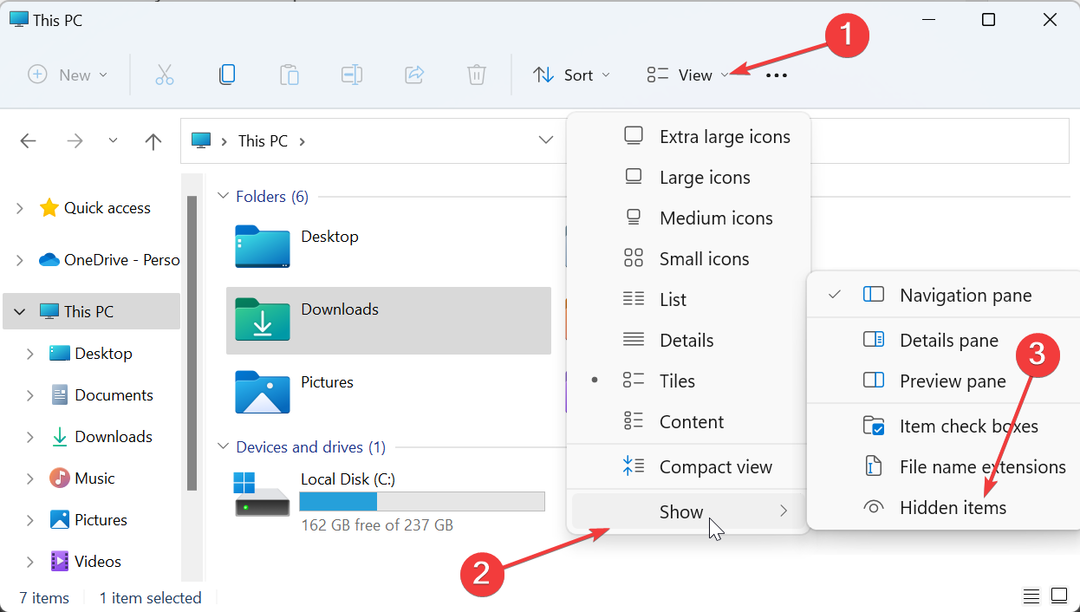
- Τώρα, μεταβείτε στη διαδρομή (αντικαταστήστε με το όνομα του λογαριασμού χρήστη σας) παρακάτω:
C:\Users\\AppData\Local\Microsoft\Windows\Themes 
- Στη συνέχεια, κάντε διπλό κλικ στο φάκελο θέματος που θέλετε να ανοίξετε.
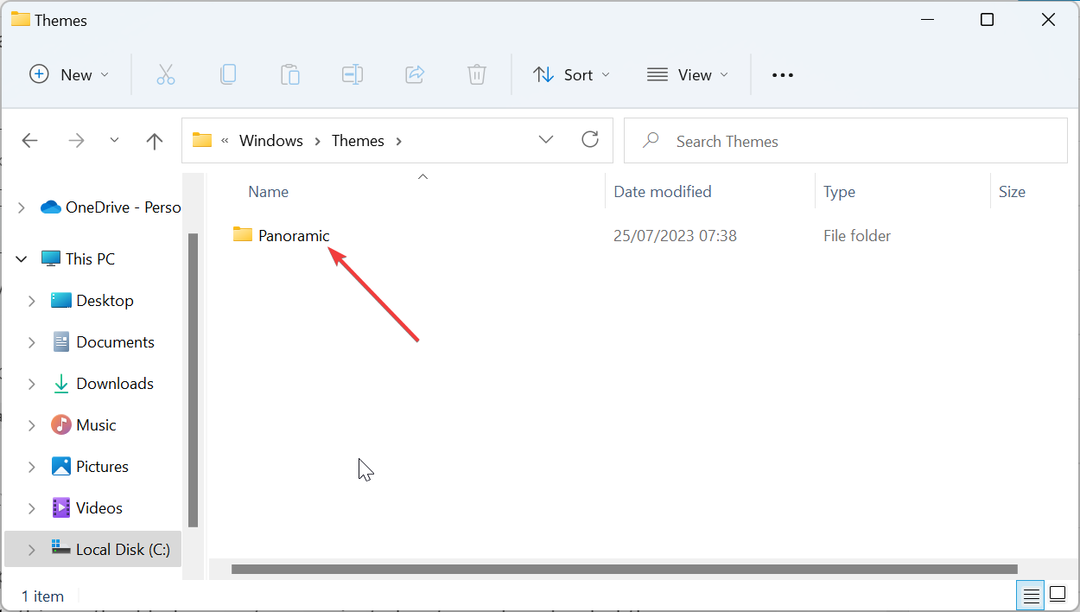
- Τέλος, ανοίξτε το Φόντο επιφάνειας εργασίας φάκελο για να δείτε όλες τις εικόνες που είναι διαθέσιμες για αυτό το θέμα.
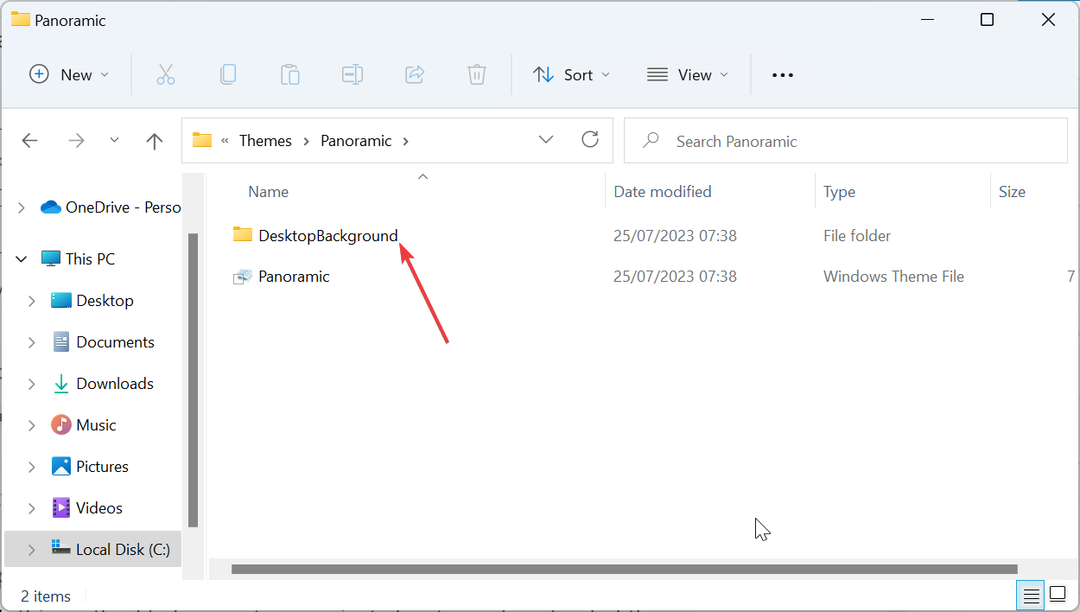
Σε αντίθεση με την επιλογή εντολής Εκτέλεση, η οποία σας επιτρέπει να ανοίξετε τη θέση του τρέχοντος φόντου του θέματός σας στα Windows 11, αυτή η μέθοδος σας βοηθά να ανοίξετε σχεδόν οποιοδήποτε θέμα που έχετε λάβει.
Συμβουλή ειδικού:
ΕΥΓΕΝΙΚΗ ΧΟΡΗΓΙΑ
Ορισμένα ζητήματα υπολογιστή είναι δύσκολο να αντιμετωπιστούν, ειδικά όταν πρόκειται για αρχεία συστήματος και αποθετήρια των Windows που λείπουν ή είναι κατεστραμμένα.
Φροντίστε να χρησιμοποιήσετε ένα ειδικό εργαλείο, όπως π.χ Fortect, το οποίο θα σαρώσει και θα αντικαταστήσει τα σπασμένα αρχεία σας με τις νέες εκδόσεις τους από το αποθετήριο του.
Είναι ιδιαίτερα χρήσιμο εάν χρησιμοποιείτε ένα θέμα παρουσίασης με πολλές ταπετσαρίες.
3. Χρησιμοποιήστε το PowerShell για να εντοπίσετε το τρέχον φόντο του θέματός σας
- Πάτα το Windows κλειδί, τύπος powershellκαι επιλέξτε Εκτελέστε ως διαχειριστής κάτω από το Windows PowerShell.
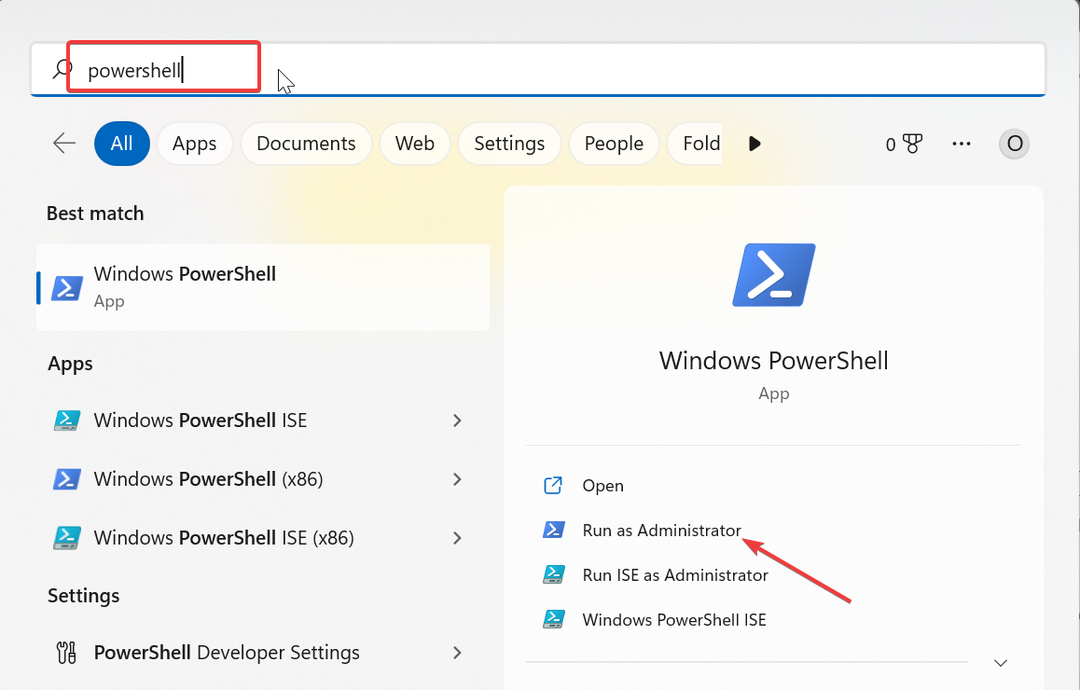
- Τώρα, αντιγράψτε και επικολλήστε τις παρακάτω εντολές και πατήστε Εισαγω μετά από κάθε:
$TIC=(Get-ItemProperty 'HKCU:\Control Panel\Desktop' TranscodedImageCache -ErrorAction Stop).TranscodedImageCache[System.Text.Encoding]::Unicode.GetString($TIC) -replace '(.+)([A-Z]:[0-9a-zA-Z\\])+','$2'
- Αυτό θα εμφανίσει τη διαδρομή του τρέχοντος θέματος φόντου σας.
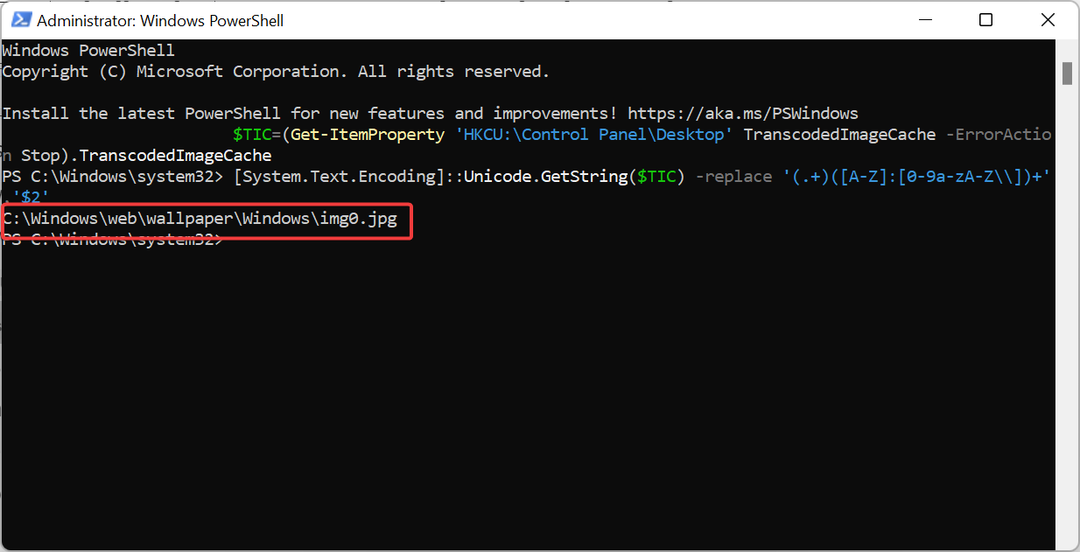
- Τέλος, μπορείτε να αντιγράψετε και να επικολλήσετε τη διαδρομή στη γραμμή αναζήτησης του File Explorer για να μεταβείτε στην τοποθεσία. Εναλλακτικά, μπορείτε να αφαιρέσετε το img επέκταση στο τέλος της εντολής για να ανοίξετε το φάκελο και να αποκτήσετε πρόσβαση σε άλλα φόντο.
Εάν θέλετε να μάθετε τη θέση της τρέχουσας ταπετσαρίας φόντου με θέμα των Windows 11, είτε είναι προεπιλεγμένη είτε έχει ληφθεί, μπορείτε να εκτελέσετε την παραπάνω εντολή χρησιμοποιώντας το PowerShell. Θα σας δώσει τη διαδρομή που πρέπει να ακολουθήσετε για να εντοπίσετε την ταπετσαρία.
4. Εντοπίστε τα προεπιλεγμένα φόντα θέματός σας
- Εκκινήστε την Εξερεύνηση αρχείων και μεταβείτε στην παρακάτω διαδρομή:
C:\Windows\Web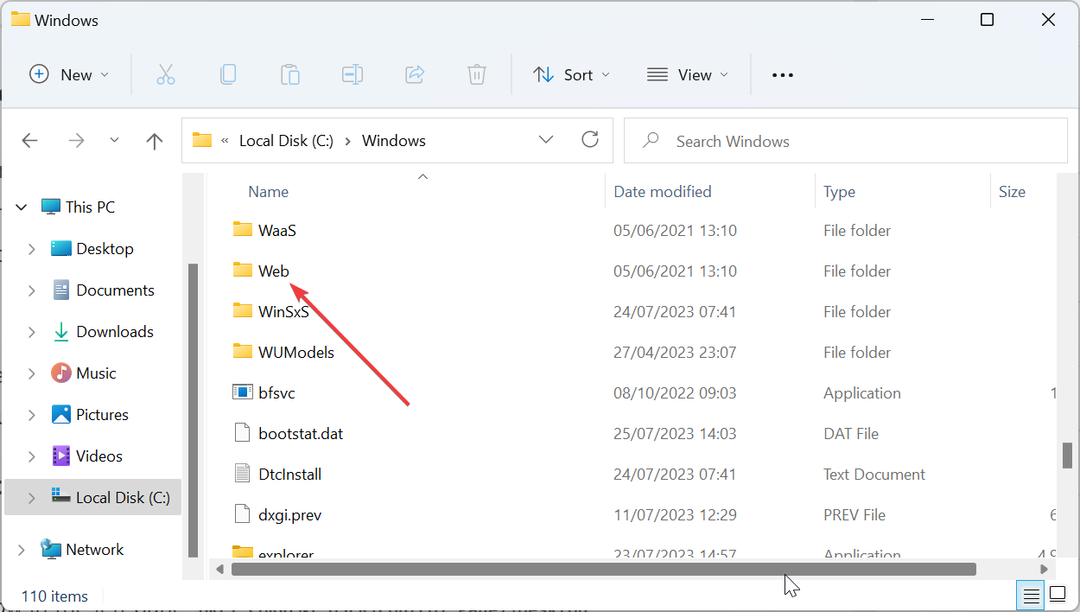
- Εδώ θα βρείτε διαφορετικούς φακέλους, συμπεριλαμβανομένων Ταπετσαρία και Οθόνη.
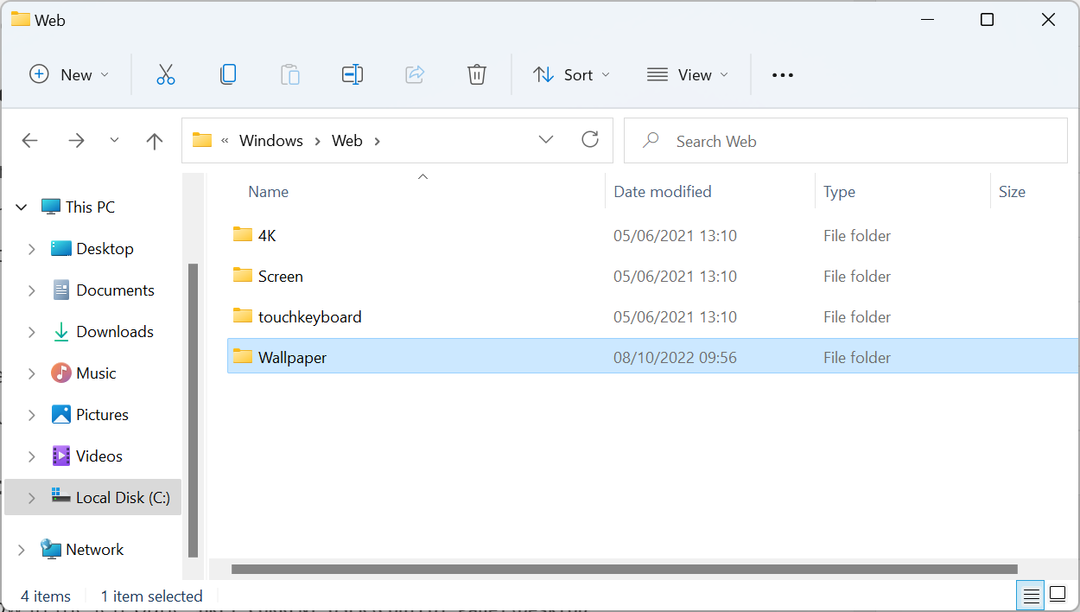
- Τέλος, ανοίξτε οποιονδήποτε από τους φακέλους για να προβάλετε τις διαφορετικές εικόνες που χρησιμοποιούνται για τα προεπιλεγμένα θέματα φόντου των Windows.
Εάν ενδιαφέρεστε μόνο για τη θέση των ταπετσαριών φόντου προεπιλεγμένου θέματος στα Windows 11, ο φάκελος Web περιέχει πολλά από αυτά.
5. Εντοπισμός της τρέχουσας διαδρομής μητρώου φόντου επιφάνειας εργασίας
- Πάτα το Windows πλήκτρο + R, τύπος regeditκαι κάντε κλικ Εντάξει.
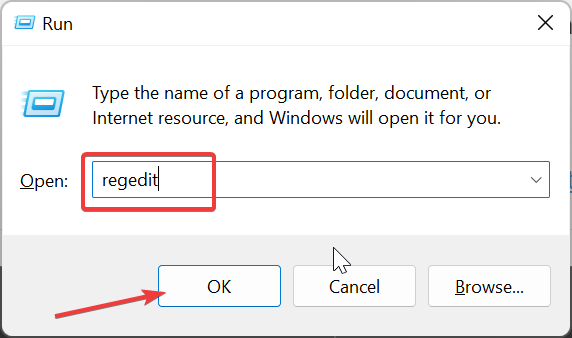
- Μεταβείτε στην παρακάτω διαδρομή στο αριστερό παράθυρο:
HKEY_CURRENT_USER\Control Panel\Desktop - Κάντε διπλό κλικ στο Ταπετσαρία επιλογή στο δεξιό παράθυρο.

- Στη συνέχεια, αντιγράψτε τη διαδρομή στο Δεδομένα αξίας κουτί και κάντε κλικ στο Εντάξει κουμπί.
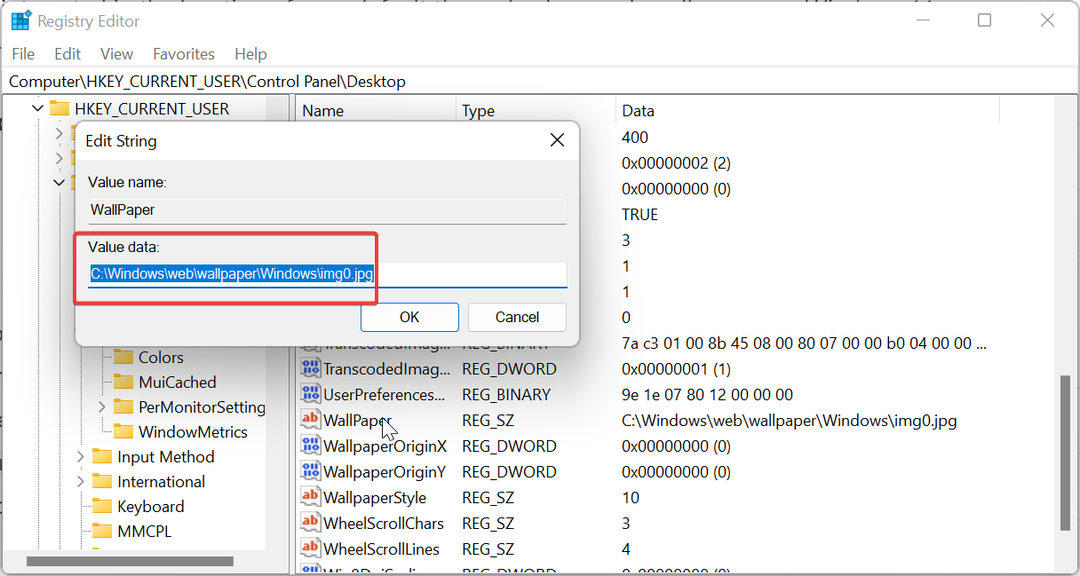
- Τώρα μπορείτε να περάσετε τη διαδρομή στο πλαίσιο αναζήτησης της Εξερεύνησης αρχείων για να ανοίξετε τη διαδρομή Ταπετσαρίας.

- Για να λάβετε τη διαδρομή των φόντων θεμάτων που είχαν οριστεί προηγουμένως, ακολουθήστε την παρακάτω διαδρομή:
HKEY_CURRENT_USER\Software\Microsoft\Windows\CurrentVersion\Explorer\Wallpapers - Τέλος, κάντε διπλό κλικ σε οποιοδήποτε από τα BackgroundHistoryPath επιλογές στο δεξιό παράθυρο για να το ανοίξετε Δεδομένα αξίας κουτί και αντιγράψτε την τιμή του.

Σε ορισμένες περιπτώσεις, μπορεί να χρειαστείτε τη θέση μιας κρυφής ταπετσαρίας φόντου των Windows 11 μέσω του Επεξεργαστή Μητρώου. Θα βρείτε τα πάντα στις τοποθεσίες μητρώου παραπάνω.
Μπορούμε τώρα να ολοκληρώσουμε αυτόν τον λεπτομερή οδηγό για το πώς να φτάσετε στη θέση παρασκηνίου των Windows 11. Με τις επιλογές που παρέχονται σε αυτόν τον οδηγό, θα πρέπει να μπορείτε να βρείτε σχεδόν οποιαδήποτε ταπετσαρία στον υπολογιστή σας.
Τέλος, αν χρειάζεστε μια λίστα με τα κορυφαία Θέματα και επιφάνειες των Windows 11 Για να δώσετε στον υπολογιστή σας μια νέα εμφάνιση, ο οδηγός μας περιέχει μερικές μαγευτικές επιλογές.
Καταφέρατε να εντοπίσετε το φόντο του θέματος στον υπολογιστή σας; Σχολιάστε στην ειδική ενότητα παρακάτω.
Εξακολουθείτε να αντιμετωπίζετε προβλήματα;
ΕΥΓΕΝΙΚΗ ΧΟΡΗΓΙΑ
Εάν οι παραπάνω προτάσεις δεν έχουν λύσει το πρόβλημά σας, ο υπολογιστής σας ενδέχεται να αντιμετωπίσει πιο σοβαρά προβλήματα με τα Windows. Προτείνουμε να επιλέξετε μια λύση all-in-one όπως Fortect για την αποτελεσματική επίλυση προβλημάτων. Μετά την εγκατάσταση, απλώς κάντε κλικ στο Προβολή & Διόρθωση κουμπί και μετά πατήστε Ξεκινήστε την επισκευή.


